
나는 homebrew를 정말 좋아한다.
설치가 필요할 때마다 homebrew를 사용하는 방법만 주구장창 찾아다닐 정도..ㅎ
최근 검색엔진에 대해 공부할 기회가 생겼고, 대세 검색엔진(!) ElasticSearch와 Kibana의 homebrew 설치 방법과 마주친 에러들, 에러 해결 방법을 정리해본다.
설치 환경은 Big Sur Version 11.2
1. ElasticSearch 설치 (실패)
(오로지 비슷한 상황을 겪은 분들께 도움이 되고자 쓴 부분이기 때문에 따라하지 않기를 강력히 권장드립니다. 해당 방법이 왜 실패인지는 밑에서 설명드리겠습니다..)
brew install elasticsearch가장 익숙한 방식으로 설치를 완료했다.(라고 생각했다)
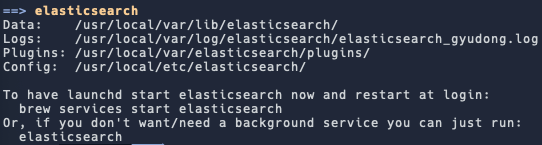
이런 라인이 나타나면 설치가 완료된 것이다.
ElasticSearch가 정상적으로 설치되었는지 확인하기 위해 foreground로 실행시켜보았다.
elasticsearch위와 같이 실행시킬 수 있으며, background로 실행시키려면
homebrew services start elasticsearch로 실행시키면 된다.

다음과 같은 라인이 나타나고, 해당 IP, 포트번호를 통해 접속해보면
{
"name" : "이름-MacBook-Pro.local",
"cluster_name" : "elasticsearch_brew",
"cluster_uuid" : "D69GwmrZQyqLrMbl6Gqa-g",
"version" : {
"number" : "7.10.2-SNAPSHOT",
"build_flavor" : "oss",
"build_type" : "tar",
"build_hash" : "unknown",
"build_date" : "2021-01-16T01:41:27.115673Z",
"build_snapshot" : true,
"lucene_version" : "8.7.0",
"minimum_wire_compatibility_version" : "6.8.0",
"minimum_index_compatibility_version" : "6.0.0-beta1"
},
"tagline" : "You Know, for Search"
}이런 json 형태의 화면이 나타난다.
2. Kibana 설치 (실패)
brew install kibanaKibana 또한 동일한 방식으로 설치를 시도했는데,

이런 라인과 함께 설치를 실패했다. 참고한 블로그가 Catalina 환경이라 다른가? 싶었다.
3. Kibana 설치 (성공)
이럴땐 역시 공식홈페이지의 말을 듣는 것이 좋기 때문에... 공식홈페이지 내 kibana brew 설치 방법를 따라 다시 설치를 시도했다.
brew tap elastic/tap
brew install elastic/tap/kibana-full이렇게 설치를 시도했고, 성공했다!

이런 라인이 뜨면 성공한 것이다.
4. (1)의 ElasticSearch 설치의 문제점
신나게 kibana 설치에 성공하고, 실행을 시켜보니

이런 warning이 한참 뜨더니

ElasticSearch와 Kibana의 버전이 안맞는다는 에러 로그가 확인되었다.
서로 다른 방식으로 설치한 것이 문제가 되었던 것 같다..ㅠㅠ

ElasticSearch 또한 새로 설치를 해야 에러를 해결할 수 있을 것 같았고, 새로 설치할 ElasticSearch와 기존에 설치한 것 사이에서 충돌이 일어나지 않기 위해 unlink를 진행했다.
5. ElasticSearch (성공)
brew tap elastic/tap
brew install elastic/tap/elasticsearch-fullKibana와 동일하게 공식홈페이지 내 elasticsearch brew 설치 방법을 따라 설치를 시도했다.

성공했다!
elasticsearchforeground로 ElasticSearch를 실행시켰다.

나는 이전에 설치했던 것들 때문에 해당 라인 이후에도 많은 로그들이 찍힌 것 같지만, 아무튼 저런 라인이 뜨면 성공인 것 같다.
kibana이제 Kibana를 다시 실행시켜본다.

Kibana까지 성공했다!
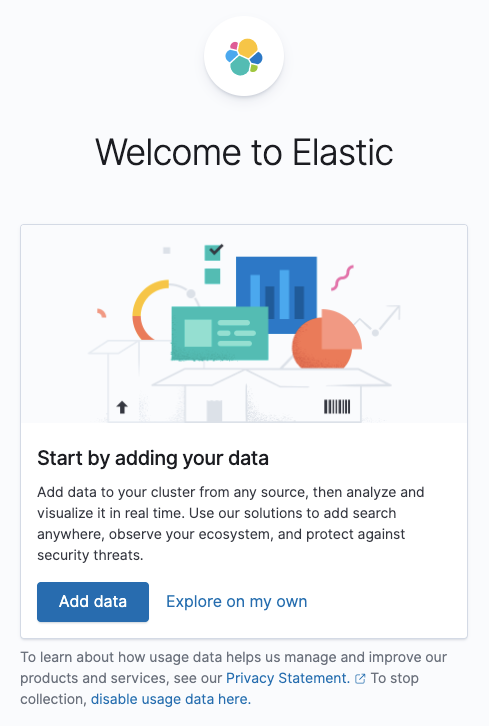
localhost:5601 에 접속해보면 다음과 같은 화면을 볼 수 있다.
